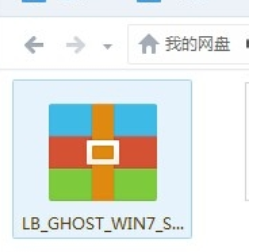工具/原料:
系统版本:win7
品牌型号:惠普
软件版本:下载火(xiazaihuo.com)系统
win7镜像怎么安装:
方法一:Onekey ghost
1、下载win7镜像文件iso镜像到本地,不要放桌面或C盘,右键使用解压工具解压出来

2、将win7.gho文件和Onekey ghost工具放到同一目录,注意不要放C盘或桌面

3、双击打开Onekey ghost安装工具,选择“还原分区”,GHO WIM ISO映像路径选择win7.gho文件,选择安装位置。比如C盘,或者根据磁盘容量判断要安装系统的磁盘,点击确定。

4、弹出提示框,确认没有重要数据之后,点击是,立即重启进行计算机还原;

5、开机启动项多出Onekey Ghost,默认自动选择Onekey Ghost进入安装过程。
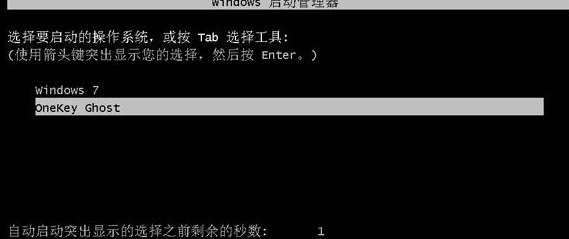
6、启动进入到这个界面,执行安装win7系统到C盘的操作,等待进度条完成。

7、完成后电脑自动重启,继续执行win7系统驱动安装、系统配置和激活过程;

8、安装过程会有自动重启,最后重启进入全新系统桌面后,win7镜像文件安装完成。
win7纯净版安装教程
我们在安装系统的时候肯定都希望自己的电脑系统是纯净的,因为这样可以让我们使用体验更好,但是怎么下载一个纯净版的系统对于我们来说也是一件值得思考的事情,所以今天小编也是带来了怎么安装win7纯净版的分享,下面让我们一起来看一下吧。

方法二:下载火(xiazaihuo.com)一键重装系统工具
1.在电脑上下载下载火(xiazaihuo.com)一键重装系统工具然后打开,选择win7系统。
 2.等待电脑系统资源下载完成。
2.等待电脑系统资源下载完成。

3.下载完成之后会自动进行环境部署,部署完成后点击立即重启电脑。
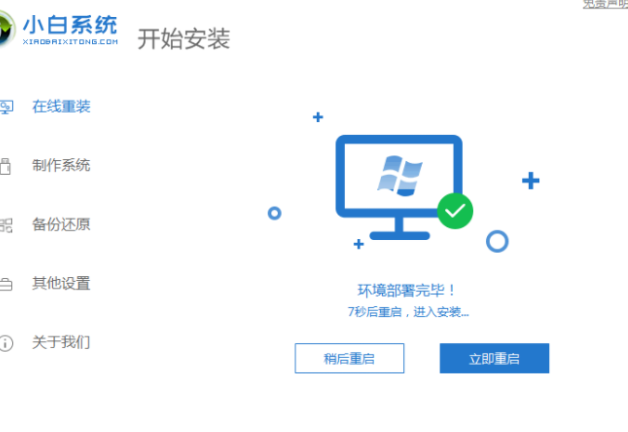
4.电脑重启之后进入到windows启动管理器界面,选择第二个xiaobai,按回车键进入PE界面。
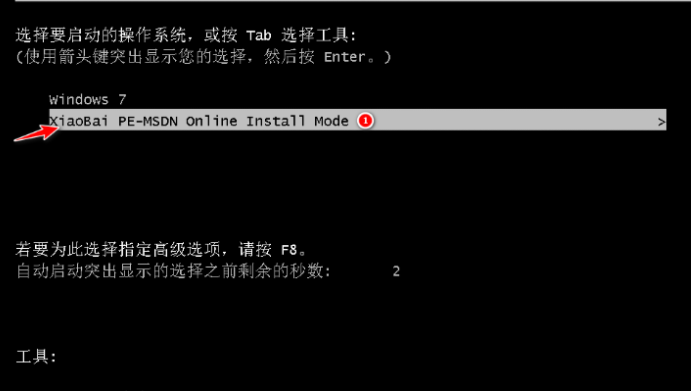
5.硬盘分区,修复引导过程中,勾选C盘作为我们的系统盘。

6.系统安装完成后会自动重启,重启之前记得拔掉外接设备。
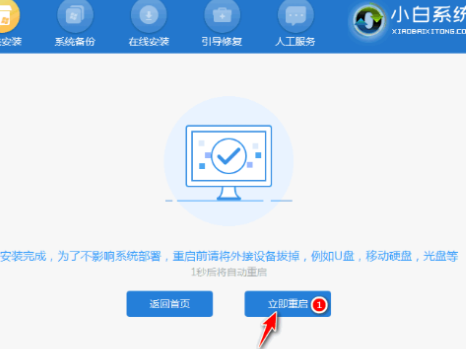
7.等待重启电脑后进入系统桌面,安装win7成功。

总结:
以上就是小编的分享,希望对你有所帮助,感谢您看到这里。
以上就是电脑技术教程《win7镜像安装教程》的全部内容,由下载火资源网整理发布,关注我们每日分享Win12、win11、win10、win7、Win XP等系统使用技巧!笔记本电脑系统安装win7如何操作
笔记本电脑是我们现在生活和工作中都离不开的重要设备,但是使用久了难免也会出现故障问题,很多人无法修复解决的情况下都考虑重装系统,但是自己不懂笔记本电脑系统怎么安装win7?下面就给大家介绍下笔记本电脑系统安装win7教程。